Reklama
Czy znalazłeś się z program działający w systemie Windows Jak uruchomić dowolny program Windows za pomocą klawiaturyCzy wiesz, że możesz uruchomić dowolny program Windows za pomocą skrótów klawiaturowych zdefiniowanych przez użytkownika? Czytaj więcej a potem zdałeś sobie sprawę, że potrzebujesz osobnego wystąpienia? Kliknij dwukrotnie jego Ikona pulpitu DesktopModify: zmień ikony pulpitu w kształty Czytaj więcej nie będzie działać, podobnie jak kliknięcie jego ikony na pasku zadań.
Więc co masz zrobić? Oto trzy proste sposoby uruchomienia nowej instancji programu Windows, który już działa (pod warunkiem, że obsługuje wiele otwartych instancji, oczywiście).
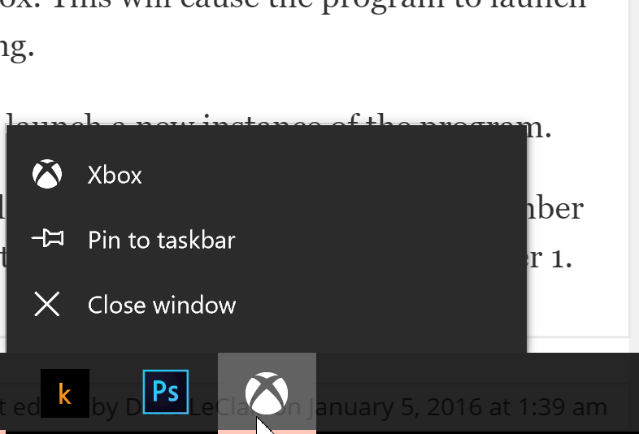
Pierwsza technika jest tak prosta, jak kliknięcie myszą. Zamiast klikać program lewym przyciskiem myszy na pasku zadań, kliknij go prawym przyciskiem myszy, a następnie kliknij nazwę programu w wyskakującym polu. Spowoduje to ponowne uruchomienie programu zamiast otwierania okna, które już masz uruchomione.
Możesz także kliknąć z wciśniętym klawiszem Shift ikonę programu na pasku zadań, aby uruchomić nową instancję programu.
Ostatnią techniką jest skrót klawiaturowy. Możesz trafić Klawisz Windows + Shift + 1-9, gdzie liczba jest pozycją programu na pasku zadań. Tak więc program najbliższy przycisku Start będzie na przykład numerem 1.
Jakich programów potrzebujesz do uruchomienia wielu instancji? Przejdź do sekcji komentarzy i daj nam znać!
Źródło zdjęcia: Windows 10 Finger autor: Anton Watman za pośrednictwem Shutterstock
Dave LeClair uwielbia gry na konsolach, komputerach PC, urządzeniach mobilnych, urządzeniach przenośnych i innych urządzeniach elektronicznych, w które można grać! Zarządza sekcją Oferty, pisze artykuły i robi dużo pracy za kulisami w MakeUseOf.

